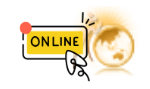كيفية إيقاف تشغيل ذكاء Apple على جهاز iPhone و iPad و Mac الخاص بك

أصدرت Apple تحديثات برامج جديدة يوم الاثنين ، بما في ذلك iOS 18.3 ، والتي تختار المستخدمين تلقائيًا في Apple Intelligence ، على الأقل للأجهزة الأحدث.
على عكس ما يبدو أن صناعة التكنولوجيا تفكر ، أو تريد أن تصدق ، لا يريد الجميع ميزات الذكاء الاصطناعى التمييز افتراضيًا على أجهزتهم. قد ترغب في إيقاف تشغيل ميزات الذكاء الاصطناعى الجديدة لأنك تشعر بالقلق إزاء تأثير صناعة الذكاء الاصطناعى على البيئة أو بعض الآراء السياسية لكبار اللاعبين في هذا المجال ، أو أنك لا تعتقد أنها تعمل بشكل جيد في الوقت الحالي – شيء ما لقد ثبت حتى الآن أنه صحيح مع Apple Intelligence ، لدرجة أن هناك فرعًا كاملاً مخصصًا لفشله.
نحن هنا لمساعدتك في إيقاف تشغيل ذكاء Apple من أجهزتك ، وهي عملية يجب أن تكون هي نفسها بالنسبة لأجهزة iPhone و iPads و Macs – وهي واضحة نسبيًا.
اذهب إلى إعدادات على iOS ، أو إعدادات النظام على Mac ، ثم اضغط أو انقر فوق ذكاء التفاح.
على Mac ، إذا تم تشغيله ، فقم بإيقاف تشغيله بالنقر فوق التبديل. قد ترغب أيضًا في إيقاف تشغيل Siri هنا أيضًا.
سيتعين عليك تأكيد أنك ترغب في التوقف عن استخدام Apple Intelligence في مربع حوار سيتم فتحه بمجرد النقر فوق التبديل.

على iOS ، عندما تفتح إعدادات التطبيق ، قم بالتمرير لأسفل إلى أبل ذكاء وسيري وانقر على التبديل لإيقاف تشغيله. يمكنك إيقاف تشغيل Siri هنا أيضًا ، والتي نقترحها لأسباب الخصوصية والأمن ، خاصة فيما يتعلق بـ Siri على شاشة القفل.
تجدر الإشارة إلى أن Apple قد صممت ميزات الذكاء الاصطناعي لتكون خصوصية ، مع نظام وبنية تحتية تسميها الشركة كمبيوتر السحابة الخاصة. في الممارسة العملية ، لا يعني هذا عدم وجود بيانات شخصية على الإطلاق لخوادم شركة Apple Intelligence.
اكتشاف المزيد من اشراق اون لاين
اشترك للحصول على أحدث التدوينات المرسلة إلى بريدك الإلكتروني.